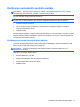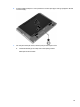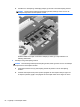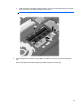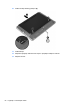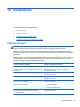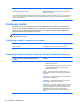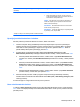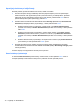HP Notebook User Guide - Linux
Table Of Contents
- Dobro došli
- Upoznajte svoj računar
- Umrežavanje
- Tastatura i pokazivački uređaji
- Multimedija
- Upravljanje napajanjem
- Isključivanje računara
- Podešavanje opcija napajanja
- Korišćenje napajanja na bateriju
- Prikaz preostalog punjenja baterije
- Umetanje ili uklanjanje baterije
- Punjenje baterije
- Produžavanju veka trajanja baterije
- Upravljanje niskim nivoom napunjenosti baterije
- Identifikacija niskog nivoa napunjenosti baterije
- Otklanjanje niskog nivoa napunjenosti baterije
- Otklanjanje niskog nivoa napunjenosti baterije kada postoji spoljašnje napajanje
- Otklanjanje niskog nivoa napunjenosti baterije kada postoji napunjena baterija
- Otklanjanje niskog nivoa napunjenosti baterije kada ne postoji spoljašnje napajanje
- Otklanjanje niskog nivoa napunjenosti baterije kada računar ne može da izađe iz režima hibernacije
- Očuvanje baterijskog napajanja
- Skladištenje baterije
- Odlaganje upotrebljene baterije
- Zamena baterije
- Korišćenje spoljašnjeg napajanja naizmeničnom strujom
- Disk jedinice
- Spoljne kartice i uređaji
- Memorijski moduli
- Bezbednost
- Izrada rezervnih kopija i oporavak
- Computer Setup (Podešavanje računara) (BIOS) i Advanced System Diagnostics (Napredna dijagnostika si ...
- MultiBoot
- Rešavanje problema i podrška
- Rešavanje problema
- Računar ne može da se uključi
- Ekran računara je prazan
- Softver ne radi na uobičajen način
- Računar je uključen, ali se ne odaziva
- Računar je neobično topao
- Spoljni uređaj ne radi
- Bežična mrežna veza ne radi
- Optički uređaj se ne otvara radi uklanjanja CD-a, DVD-a
- Računar ne otkriva optičku disk jedinicu
- Disk se ne reprodukuje
- Film se ne vidi na spoljnom ekranu
- Proces narezivanja diska ne počinje ili se prekine pre izvršenja
- Kontaktiranje korisničke podrške
- Nalepnice
- Rešavanje problema
- Čišćenje računara
- Specifikacije
- Elektrostatičko pražnjenje
- Indeks
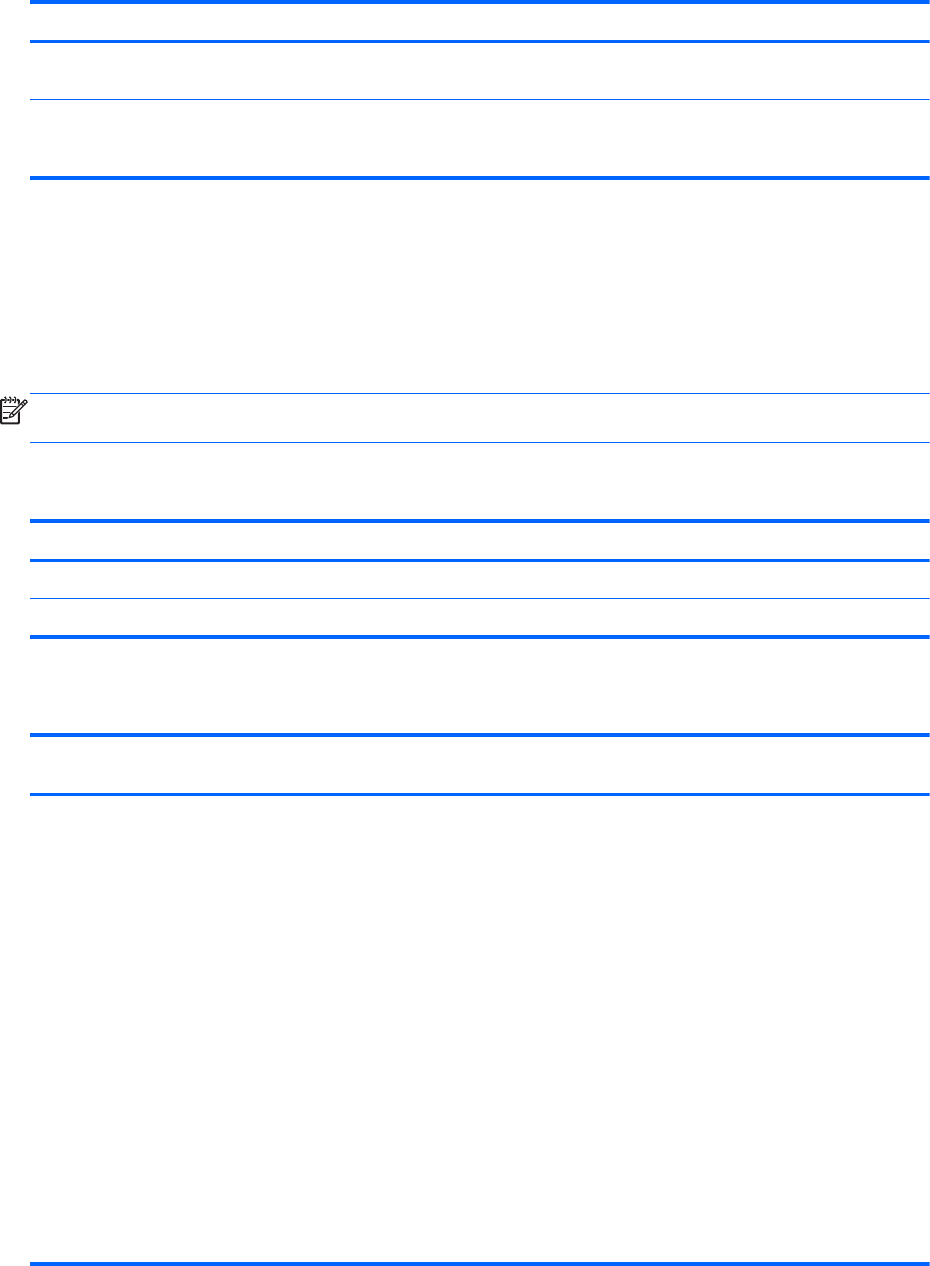
Da biste se zaštitili od sledećeg Koristite ovu bezbednosnu funkciju
Neovlašćeno uklanjanje računara Konektor bezbednosnog kabla (koristi se sa opcionalnim
bezbednosnim kablom)
*Computer Setup (Podešavanje računara) jeste uslužni program kojem se pristupa pritiskom na taster f10 pri uključivanju ili
ponovnom pokretanju računara. Kada koristite Computer Setup (Podešavanje računara), morate da koristite tastaturu da
biste se kretali i vršili izbor.
Korišćenje lozinki
Lozinka je skup znakova koje birate da biste obezbedili informacije na računaru. U zavisnosti od
načina na koji želite da kontrolišete pristup informacijama, može se podesiti nekoliko tipova lozinki.
Lozinke se mogu postaviti u operativnom sistemu ili u programu Computer Setup (Podešavanje
računara) koji je unapred instaliran na računaru.
NAPOMENA: Da biste umanjili rizik od zaključavanja računara, snimite svaku lozinku i uskladištite
je na bezbednom mestu.
Podešavanje lozinki u operativnom sistemu
Lozinke za operativni sistem Funkcija
Osnovna lozinka Štiti pristup osnovnom nalogu operativnog sistema.
Korisnička lozinka Štiti pristup korisničkom nalogu operativnog sistema.
Postavljanje lozinki u softveru Computer Setup (Podešavanje računara)
Lozinke u softveru Computer Setup (Podešavanje
računara)
Funkcija
Administratorska lozinka*
●
Obezbeđuje pristup softveru Computer Setup
(Podešavanje računara).
●
Nakon postavljanja ove lozinke, ona se mora uneti pri
svakom pristupanju programu Computer Setup
(Podešavanje računara).
OPREZ: Ako zaboravite administratorsku lozinku, ne
možete pristupiti programu Computer Setup (Podešavanje
računara).
NAPOMENA: Administratorska lozinka se može koristiti
umesto lozinke pri uključivanju.
NAPOMENA: Administratorska lozinka se ne prikazuje
kada se postavi, unese, promeni ili izbriše.
NAPOMENA: Ako unesete lozinku pri uključivanju pri prvoj
proveri lozinke pre nego što se prikaže poruka „Press the
ESC key for Startup Menu“ (Pritisnite taster ESC za meni
pokretanja), za pristup programu Computer Setup
(Podešavanje računara) morate uneti administratorsku
lozinku.
68 Poglavlje 10 Bezbednost